Trocando os Modos de Unidade em Rolo
Antes de utilizar a unidade em rolo, siga estas etapas para selecionar o modo que deseja utilizar.
 Importante
Importante
-
Depois de trocar a função da unidade em rolo, utilize um computador separado para aplicar as configurações da unidade em rolo ao driver da impressora. Para detalhes, consulte "Refletir configurações da Unidade em Rolo no Driver da Impressora" (Windows) ou "Refletir configurações da Unidade em Rolo no Driver da Impressora" (macOS).
-
Se você alterar a unidade em rolo de um dispositivo de obtenção para um dispositivo de alimentação, corte o papel que foi obtido antes.
-
Toque na área de exibição das configurações do papel na tela Inicial da tela sensível ao toque.
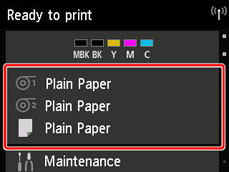
 Importante
Importante-
Se a tela Inicial não for exibida, toque no botão INÍCIO.
-
-
Toque na área
 ou
ou  .
.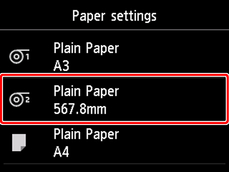
-
Altere a função da unidade em rolo.
-
Uso como dispositivo de alimentação
-
Toque em Config. do uso da unid. em rolo.
-
Toque em ATIVADO quando a mensagem de confirmação de troca da unidade em rolo para o modo de alimentação for exibida.
 Nota
Nota-
Se você alterar o modo sem cortar o papel em rolo com o cortador da impressora, uma tela confirmando se o papel obtido foi cortado ou não será exibida depois de você tocar em ATIVADO. Se o papel não tiver sido cortado, selecione Não e corte o papel que foi obtido antes.
-
-
Carregue o papel em rolo na unidade em rolo.
Para obter detalhes, consulte "Carregamento do Rolo Inferior na Unidade em Rolo (Opção)".
-
-
Uso como dispositivo de obtenção
-
Toque em Config. do uso da unid. em rolo.
-
Toque em ATIVADO quando a mensagem confirmando a troca da unidade em rolo para o modo de obtenção for exibida.
-
Toque para selecionar as configurações de corte do papel ao utilizar o modo de obtenção.
 Nota
Nota-
Se você tiver selecionado Não corte, o papel em rolo não será cortado após a impressão, independentemente da configuração do Modo de corte (Consulte "Especificação do Método de Corte para Rolos".) na impressora. Selecione essa opção quando desejar imprimir várias páginas consecutivamente sem cortar.
-
Se você tiver selecionado Use configuração modo corte, o corte de cada página será realizado de acordo com a configuração do Modo de corte (Consulte "Especificação do Método de Corte para Rolos".) na impressora.
-
Se você selecionar Use configuração modo corte, e Corte automático estiver definido nas configurações do Modo de corte (Consulte "Especificação do Método de Corte para Rolos".) da impressora, recomendamos definir Encerrar após o corte como Ativar. Quando configurado como Desativar, um documento impresso que foi obtido será cortado automaticamente sem ser pressionado e poderá ser rasgado.
-
Se o papel em rolo for carregado da unidade em rolo para a impressora, uma tela confirmando se o papel em rolo deve ser removido ou não será exibida. Se você selecionar Sim, o papel em rolo será posicionado de maneira que possa ser removido, e a unidade em rolo será alterada para um dispositivo de obtenção.
-
-
Toque em Sim ou Não quando a mensagem que confirma se a unidade em rolo será utilizada imediatamente no modo de obtenção for exibida.
Se você tocar em Sim, as etapas para carregar o papel na unidade em rolo serão exibidas na tela sensível ao toque.
Se você tocar em Não, a operação terminará aqui. Carregue o papel na unidade em rolo ao executar a impressão. Porém, nesse caso, é necessário carregar o papel durante a impressão, de maneira que as instruções não sejam exibidas na tela sensível ao toque.
Para detalhes sobre como carregar o papel na unidade em rolo configurada como dispositivo de obtenção, consulte "Usar o Modo de Obtenção da Unidade em Rolo".
 Nota
Nota-
Se você selecionar Sim, uma margem de aproximadamente 600 mm (23,62 polegadas) será gerada na borda inicial, pois o papel em rolo avança até a unidade em rolo antes da impressão.
-
-
-

